もっさりVistaをサクサク動かす軽量化のツボはココ!
 重くて使いづらいと不評気味のVistaだが、設定をちょっとイジることで、かなりの軽量化が可能だ。ここでは不要なプログラムを無効にしてマシンへの負荷を減らすテクニックを紹介しよう。
重くて使いづらいと不評気味のVistaだが、設定をちょっとイジることで、かなりの軽量化が可能だ。ここでは不要なプログラムを無効にしてマシンへの負荷を減らすテクニックを紹介しよう。
ウインドウズVistaは、高速なデュアルコアCPUや2Gバイトを超える大容量メモリが当たり前のハイスペック時代を想定して、多くのマシンパワーを必要とする機能が多数搭載している。
だが、日本の大手メーカー製パソコンは、デザインにばかり凝っていて、基本的なスペックがイマイチな物が多い。軽いXPにダウングレードしてしまうという手もあるが、独自のパーツが組み込まれているメーカー製のパソコンではむやみにOSを入れ換えるのは得策ではない。取りあえず、Vistaのままで動作を軽くする設定を行ってみよう。「サービス」や「スタートアップ」の設定で、不要なプログラムを無効化すればいいぞ。
■ 不要なサービスやスタートアップを止めて軽量化
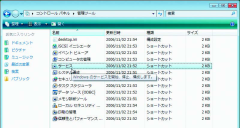
コントロールパネルで「クラシック表示」を選択し、「管理ツール」をクリックする。このような一覧が表示されるので、「サービス」をダブルクリックで実行しよう
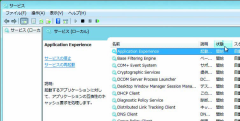
サービスの一覧が表示される。「状態」をクリックして並び替えて、「開始」状態のサービスをまとめて表示させると、止めるべきサービスを探しやすくなるぞ
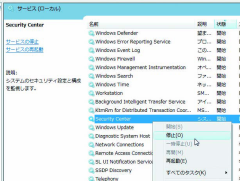
サービスの名前や、選択時に左に表示される説明を参考に、不要なサービスを見つけよう。右クリックメニューから「停止」で、実行中のサービスを停止できる。SecurityCenter、Superfetch、Themes、WindowsSearch、SecurityCenterWindows Updateなどが重さの原因となりがちなので、無効にしておくとよい

「プロパティ」画面を開き、「スタートアップの種類」を「無効」にすれば、次回からは実行されなくなるぞ
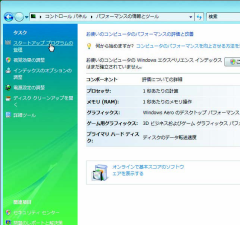
「スタートアップ」として自動起動するプログラムを無効化するには、コントロールパネルの「パフォーマンスの情報とツール」を開き、「スタートアッププログラムの管理」を実行する
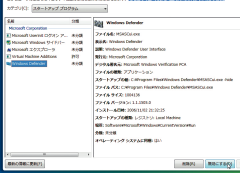
一覧が表示されるので、不要なプログラムを選択して「無効にする」を実行しよう。Vistaでは、標準でサイドバーとWindowsDefenderが登録されているが、不要ならば無効化してしまって構わない
 全世界1,000万以上ダウンロード超え!水分補給サポートアプリ最新作『Plant Nanny 2 - 植物ナニー2』が11/1より日本先行配信開始中
全世界1,000万以上ダウンロード超え!水分補給サポートアプリ最新作『Plant Nanny 2 - 植物ナニー2』が11/1より日本先行配信開始中 たこ焼きの洞窟にかき氷の山!散歩を習慣化する惑星探索ゲーム『Walkr』がアップデート配信&6/28までアイテムセール開始!
たこ焼きの洞窟にかき氷の山!散歩を習慣化する惑星探索ゲーム『Walkr』がアップデート配信&6/28までアイテムセール開始! 【まとめ】仮想通貨ビットコインで国内・海外問わず自由に決済や買い物ができる販売サイトを立ち上げる
【まとめ】仮想通貨ビットコインで国内・海外問わず自由に決済や買い物ができる販売サイトを立ち上げる 画像ファイルに混入する「Thumbs.db」をスキャンで抽出し一括削除できるツール
画像ファイルに混入する「Thumbs.db」をスキャンで抽出し一括削除できるツール 【Vista/XP】OSチューンアップの基礎の基礎を確認!
【Vista/XP】OSチューンアップの基礎の基礎を確認!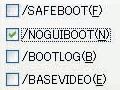 【XP】Windows XPの不要な機能を徹底シェイプアップ!
【XP】Windows XPの不要な機能を徹底シェイプアップ! 【XP】「nLite」でインストールディスクをカスタマイズ
【XP】「nLite」でインストールディスクをカスタマイズ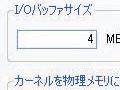 【XP】窓の手、窓の足など超定番の3大改造ソフトを活用しよう
【XP】窓の手、窓の足など超定番の3大改造ソフトを活用しよう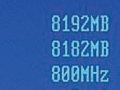 【Vista/XP】RAMディスクで高速なドライブを増設する(1)
【Vista/XP】RAMディスクで高速なドライブを増設する(1)
